Когда вы думаете о редакторах обычного текста, первое, что может прийти к вам голову — приложение «Блокнот» из Windows. Оно делает как раз то, что нужно — предоставляет обычные возможности для редактора обычного текста. Но это заблуждение о том, что должны делать редакторы текста.
Те, кому нужно больше возможностей от них, заслуживают чего-то лучшего (потому что достаточно людей, которые используют подобные приложения не только для того, чтобы записывать очень простые заметки), а «что-то лучшее» называется gedit.
На самом деле, что-то лучшее — это преуменьшение. Geidt — это одно из основных приложений для редактирования обычного текста, находящееся рядом, например, с таким элитным приложением, как Notepad++. Его возможности простираются намного дальше, чем вы можете ожидать, и вам намного приятнее использовать его, чем старый добрый Блокнот. Действительно, посмотрите на скриншот и убедитесь, что он выглядит очень комфортным, особенно в мягких цветах Ubuntu.
Основы
Конечно, у gedit есть некоторые основные возможности редактирования текста, которые вы точно ожидаете увидеть. Это включает поиск и замену, переход к определенной строке, полноэкранный режим, статистику документа, отмену и восстановление изменений, а также возможность сохранения файл практически в любой формат, включая текстовые файлы без расширения, .txt-файлы, файлы форматов .c и .java и так далее.
Подсветка синтаксиса

Подсветка синтаксиса — вот и то, чего вы можете не ожидать от обычного текстового редактора. Это не нужно тем, кто просто использует его для небольших заметок, но подсветка синтаксиса позволяет программистам и многим другим использовать gedit для более сложных задач. Gedit поддерживает подсветку синтаксиса практически для каждого существующего языка программирования, а также для некоторых других не-программных текстовых файлов.
Приложение даже поддерживает подсветку синтаксиса в некоторых научных форматах. Другими словами, я не встречал текстового редактора, который поддерживал бы все эти форматы.
Проверка орфографии
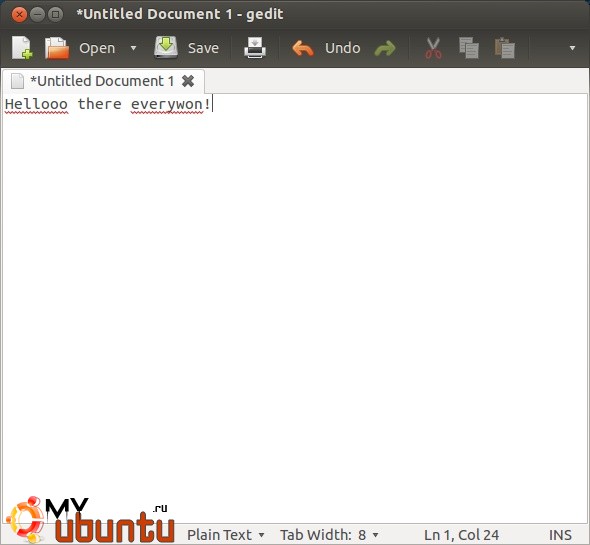
Я уверен, что вы знаете, что если вы не используете Word или подобную программу, вы не можете выбрать ваш любимый шрифт и размер шрифта, но это не значит, что у редактора обычного текста не должно быть проверки орфографии! Gedit использует хорошее дополнение для этого — оно подсвечивает слово, которые вы написали неправильно, с помощью библиотек проверки написания слов Linux.
Поддержка работы со вкладками
Если вы считаете себя более продвинутым пользователем, то gedit может помочь вам, когда дело касается текстовых редакторов. Прямо как ваш любимый браузер, он позволяет вам открывать вам несколько вкладок вместо окон, чтобы сохранить интерфейс понятным. Ничего не напрягает больше, чем множество открытых окон браузера, поэтому возможность настроить подобным образом окна текстового редактора — большое преимущество для меня.
Доступен для Windows
Если вы работаете в Windows, вам повезло! Gedit, как и все его GTK-зависимости, был портирован на Windows, поэтому вы можете использовать его и здесь! Впрочем, я хочу заметить, что порт приложения на Windows меньше поддерживается, поэтому, скорее всего, вы будете работать с более старой версией приложения. Также я заметил, что оно часто работает медленнее на Windows, чем в Linux — возможно, вам необходимо знать это перед попыткой установки.
Установка
В случае, если у вас еще не установлен gedit (он должен быть по-умолчанию установлен в дистрибутивах, основанных на Gnome-оболочках, а в других — вряд ли), то его можно легко установить через ваш менеджер пакетов как пакет «gedit». Пользователи Ubuntu могут выполнить в терминале команду sudo apt-get install gedit, чтобы установить его, а пользователи Fedora могут использовать sudo yum install gedit.
Заключение
В целом, gedit — мой любимый текстовый редактор. Конечно, существуют другие программы для различных целей, таких как программирование, которые нравятся мне не менее — например, Geany — но как редактор общего назначения я точно порекомендую вам Geany. Если вы еще не пробовали его, установлен ли он на вашей системе или нет, время сделать это.
А какой любимый текстовый редактор у вас? Что вам нравится в нем больше всего? Расскажите нам в комментариях!
